sesli ve görüntülü sohbetler aracılığıyla arkadaşlarınızla bağlantı kurabileceğiniz Windows 11 Microsoft Teams'de (ücretsiz) Birlikte Oynayın. Bire bir arama yapabilir, grup sohbetine devam edebilir veya yeni bir konuşma başlatabilirsiniz.
Birlikte Oyna'ya ilk kez mi kullanıyorsunuz? Oyununuzu başlatmak için bu adımları takip etmenizi öneririz.
 |
 |
Arama yapma veya grup sohbetleri başlatma |
 |
 |
||||||
Başlamadan önce
-
Oyun Çubuğu pencere öğeniz odak dışındaysa veya kaybolursa, geri çekmek için Windows logo tuşu +G tuşlarına basın.
-
Sorularınız varsa veya pencere öğesi hakkında daha fazla bilgi edinmek istiyorsanız Başlangıç kılavuzu ve Microsoft Teams'de Birlikte Oynama hakkında SSS (ücretsiz) sayfasını ziyaret edin.
Son sohbet listenizden arama başlatma
Son sohbet listenizden bir arama veya grup sohbeti başlatmak için şu adımları izleyin:
-
Oyun Çubuğu pencere öğesini açın, Windows logo tuşu +G tuşlarına basın.
-
Oyun Çubuğu'nda Birlikte Yürüt düğmesini seçin. Ardından sohbet listenizin üst kısmındaki Sabitle düğmesini

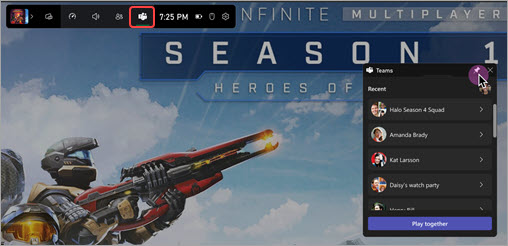
-
Listenizden bir sohbet seçin. Bir grup sohbetinden arama başlatırsanız gruptaki herkesi ararsınız.
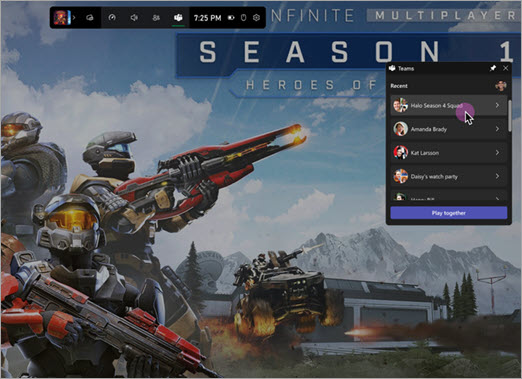
-
Aramaya katılmadan önce Kamera


-
Aramanızı başlatmak için Canlı yayına geç'i seçin.
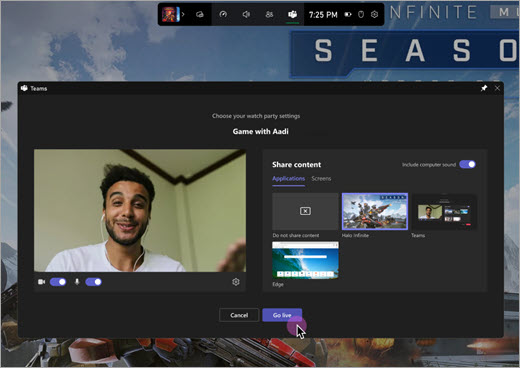
Yeni arama veya grup sohbeti başlatma
Yeni bir arama veya grup sohbeti başlatmak için şu adımları izleyin:
-
Oyun Çubuğu Pencere Öğesi'ni açın, Windows logo tuşu +G tuşlarına basın.
-
Oyun Çubuğu'nda Birlikte Yürüt düğmesini seçin. Ardından sohbet listenizin üst kısmındaki Sabitle düğmesini

-
Birlikte yürüt'e tıklayın ve aşağıdaki adımları bu sırayla uygulayın.
A. Oyun grubunuzu adlandır

Sohbette Oyun grubunuzu adlandırın veya sağlanan varsayılan adı kullanın istemini görürsünüz.
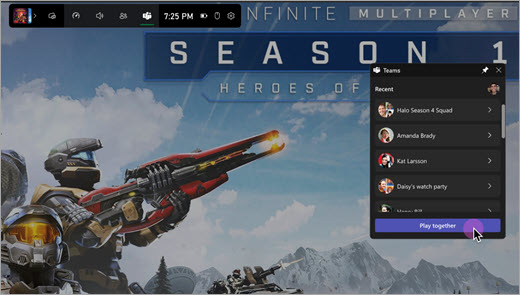
B. Sohbeti listenize eklemeyi onaylayın

Oyun grubunuzun adını girdikten sonra, grubu sohbet listenize eklemek için Onayla'yı veya değişiklik göndermeden çıkmak için İptal'i seçin.
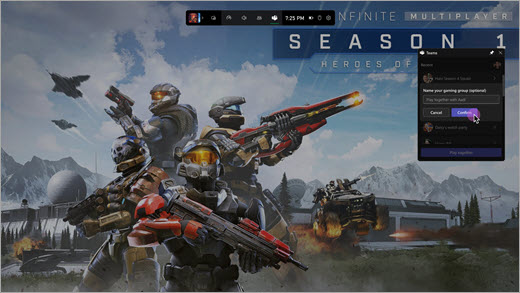
-
Aramanızı başlatmak için son listenizden yeni Birlikte yürüt sohbetini seçin. Katılmadan önce Kamera


-
Aramanızı başlatmak için Canlı yayına geç'i seçin.
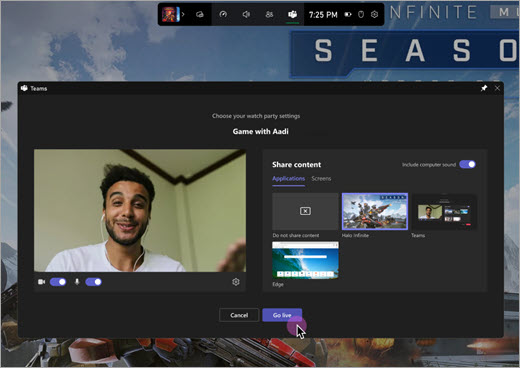
3. Adım: Microsoft Teams'de Birlikte Oyna'da arkadaşlarınızı oyununuza davet edin (ücretsiz)










